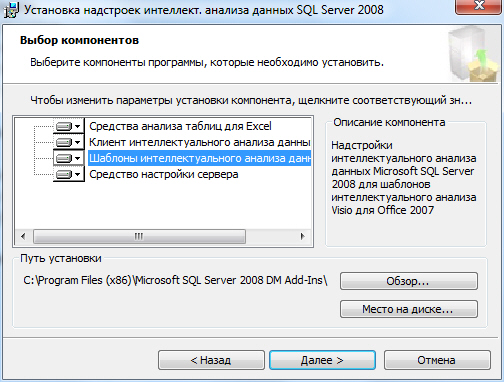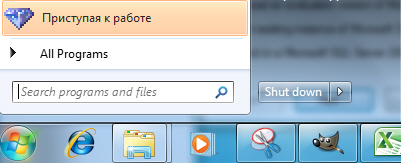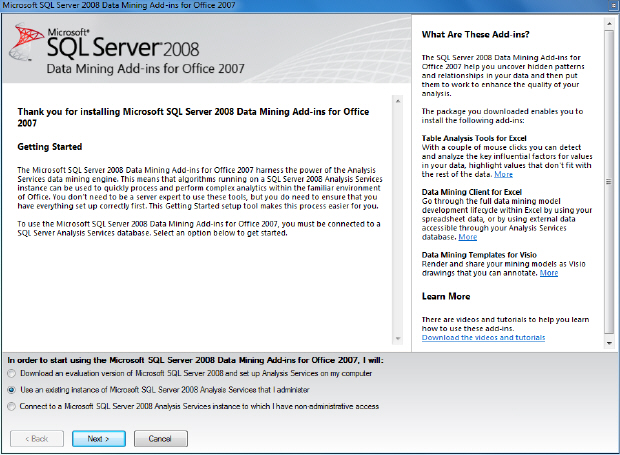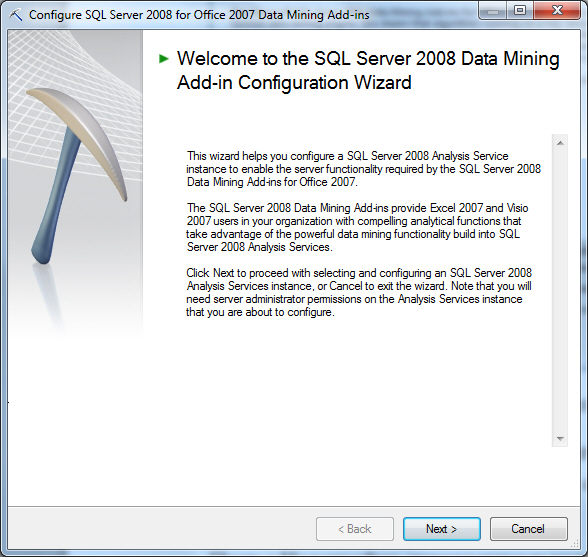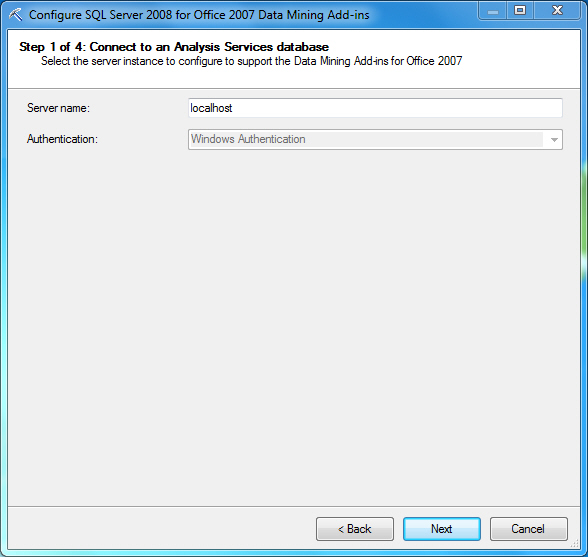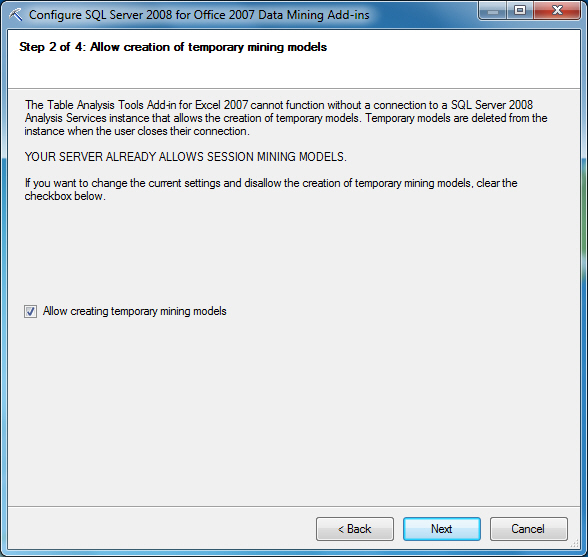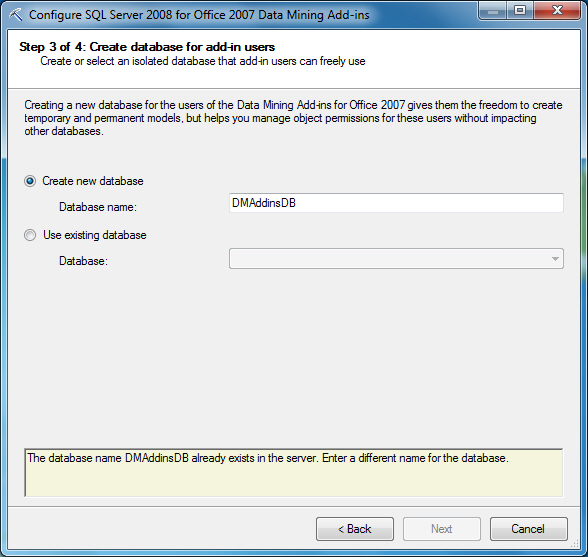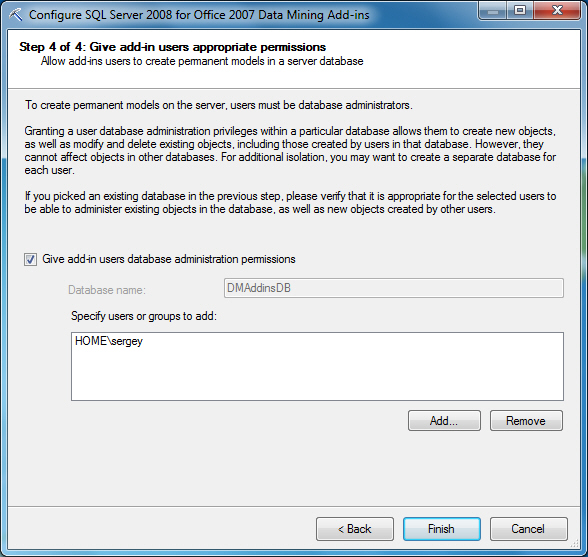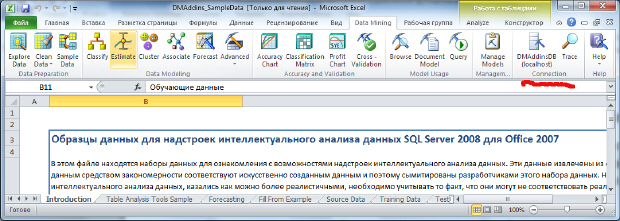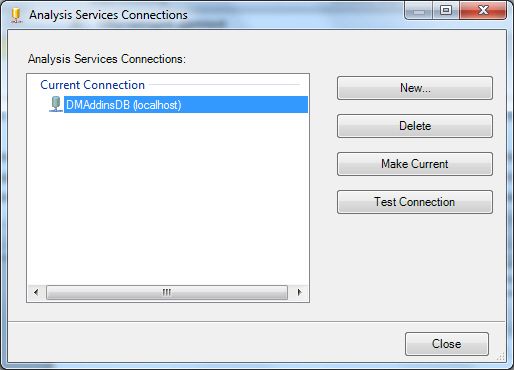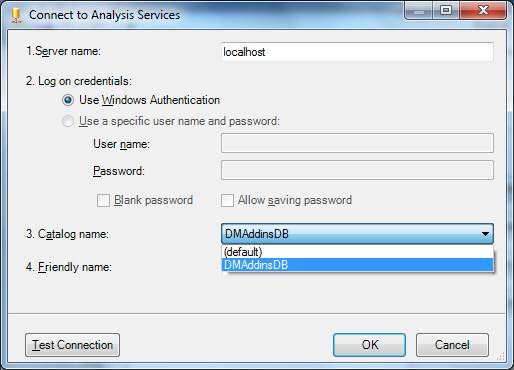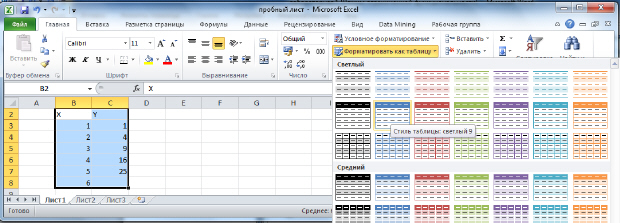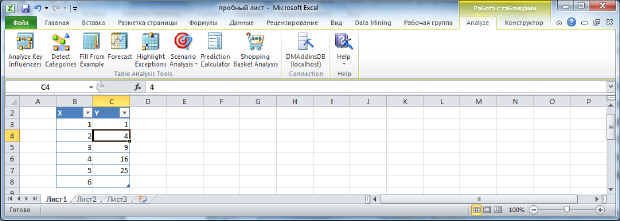Надстройки интеллектуального анализа данных для MicrosoftOffice
Один из возможных вариантов проведения интеллектуального анализа данных средствами Microsoft SQL Server 2008 - использование надстроек для пакета Microsoft Office 2007.В этом случае источником данных может служить, например, электронная таблица Excel. Данные передаются на SQL Server 2008, там обрабатываются, а результаты возвращаются Excel для отображения.
Для использования подобной "связки", вам должен быть доступен MS SQL Server 2008 в одной из версий, поддерживающих инструменты DataMining (Enterprise, Developer или c некоторыми ограничениями - Standard), MS Office 2007 в версии Professional или более старшей. На момент написания этого материала, надстроек для MS Office 2010 еще не было.Но как отмечается в msdn (http://msdn.microsoft.com/ru-ru/library/bb510513.aspx),32-х разрядная версия Excel 2010 может работать с текущей версией надстроек. В дальнейшем скриншоты будут приводиться именно для сочетания MSOffice 2010 и надстроек интеллектуального анализа для Office 2007.
Сами надстройки интеллектуального анализа данных для MSOffice 2007 свободно доступны на сайте Microsoft по адресу (ссылка приводится для локализованной версии, возможно, выпущены более свежие версии): http://www.microsoft.com/downloads/ru-ru/details.aspx?FamilyID=a42c6fa1-2ee8-43b5-a0e2-cd30d0323ca3&displayLang=ru
Особых сложностей процесс установки надстроек не вызывает. Единственное, что хочется отметить, по умолчанию предлагается устанавливать не все компоненты.Но для выполнения дальнейших лабораторных, лучше сделать полную установку ( рис. 4.1)
Следующий шаг - конфигурирование MS SQLServer для работы с надстройками. Для этого используется мастер "Приступая к работе" (GettingStarted), запускаемый из главного меню ( рис. 4.2)
Для того, чтобы выполнить конфигурацию MS SQLServer 2008 надо иметь там права администратора. На первом шаге мастер предлагает выбрать, скачать ли пробную версию MS SQLServer, конфигурировать существующий экземпляр сервера, где у пользователя администраторские права, или использовать сервер, на котором пользователь не является администратором (в этом случае, будет сформировано письмо администраторам, с просьбой произвести настройку).
Рассмотрим вариант 2, при выборе которого мастер покажет окно со ссылкой на инструмент "Средство настройки сервера". Его также можно запустить из меню Пуск->Надстройки интеллектуального анализа данных->Средство настройки сервера ( рис. 4.4).
Следующее окно предлагает выбрать конфигурируемый сервер( рис. 4.5). По умолчанию стоит "localhost", что соответствует неименованному экземпляру MS SQLServer, установленному на тот же компьютер, на котором запущено "средство настройки". Если это не так, надо указать имя сервера или для именованного экземпляра <имясервера>\<имя экземпляра>.
В окне, представленном на рис. 4.6, дается разрешение на создание временных моделей интеллектуального анализа (Allow creating temporary mining models). Временная модель отличается от постоянной тем, что создается только на время сеанса пользователя. Когда пользователь, проводящий анализ с помощью надстроек,завершит сессию (закроет Excel), модель будет удалена, но результаты анализа сохранятся в электронной таблице. Постоянная модель автоматически не удаляется, хранится на сервере, и к работе с ней можно вернуться.
После этого предлагается создать новую базу данных аналитических служб ( рис. 4.7) или выбрать для работы существующую.
В окне, представленном на рис. 4.8, можно добавить пользователей в список администраторов созданной базы данных. Это нужно для создания на сервере постоянных моделей. Если использовать только временные модели, права администратора пользователю необязательны.
По окончании настройки можно открыть Excel(а при использовании мастера "Приступая к работе", он будет запущен автоматически с документом "Образцы данных…") и протестировать подключение к серверу. Для этого надо перейти на вкладку DataMining и в разделе Connection (подчеркнут на рис. 4.9) нажать кнопку DMAddinsDB. Появится окно, отображающее настроенные соединения. Кнопка TestConnection позволяет проверить подключение.
Если настроенного соединения нет и кнопка DMAddinsDB выглядит как на рис. 4.11, то нужно создать новое соединение, выбрав в окне Analysis Services Connection( рис. 4.10) кнопку New.
При создании нового подключения ( рис. 4.12) надо указать сервер, к которому планируете подключаться, и в разделе Catalogname рекомендуется явным образом указать базу данных, с которой будет работать надстройки.
Когда соединение создано и проверено, можно начинать работу. В следующих нескольких лабораторных работах нужно будет использоваться готовый набор данных для анализа. Если же вы планируете работать с собственными данными, необходимо учитывать, что инструменты интеллектуального анализа таблиц работают с данными, отформатированными в виде таблицы. Поэтому ваши данные в Excel нужно выделить и выбрать "Форматировать как таблицу" ( рис. 4.13). После этого надо выбрать стиль таблицы и указать заголовок. Вкладка Analyze с инструментами TableAnalysisTools появится при щелчке в области таблицы ( рис. 4.14).